您是否曾經啟動過您最喜歡的遊戲卻發現 WASD 鍵的作用就像方向鍵一樣?談遊戲惡夢!不過,別擔心——這種奇怪的密鑰交換並不像你想像的那麼複雜。讓我們把這些鑰匙放回原來的地方。
- 按 Windows 鍵並輸入「控制台」。
- 打開控制面板並點擊“輕鬆存取”。
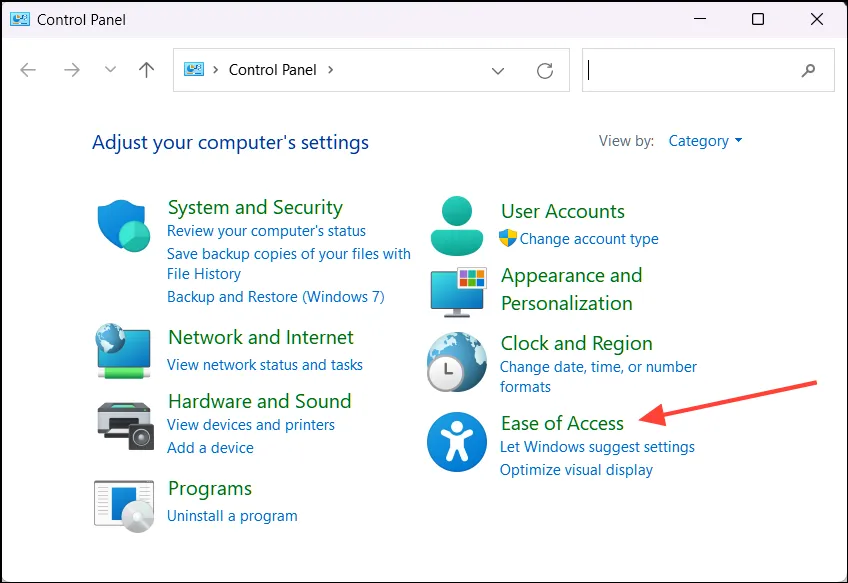
- 選擇“更改鍵盤的工作方式”。
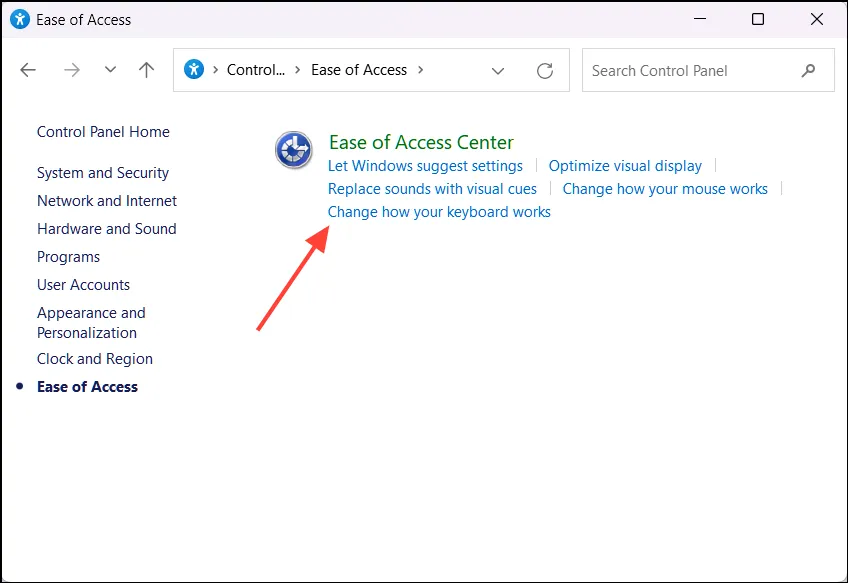
- 尋找“開啟篩選器鍵”複選框並確保其未選取。
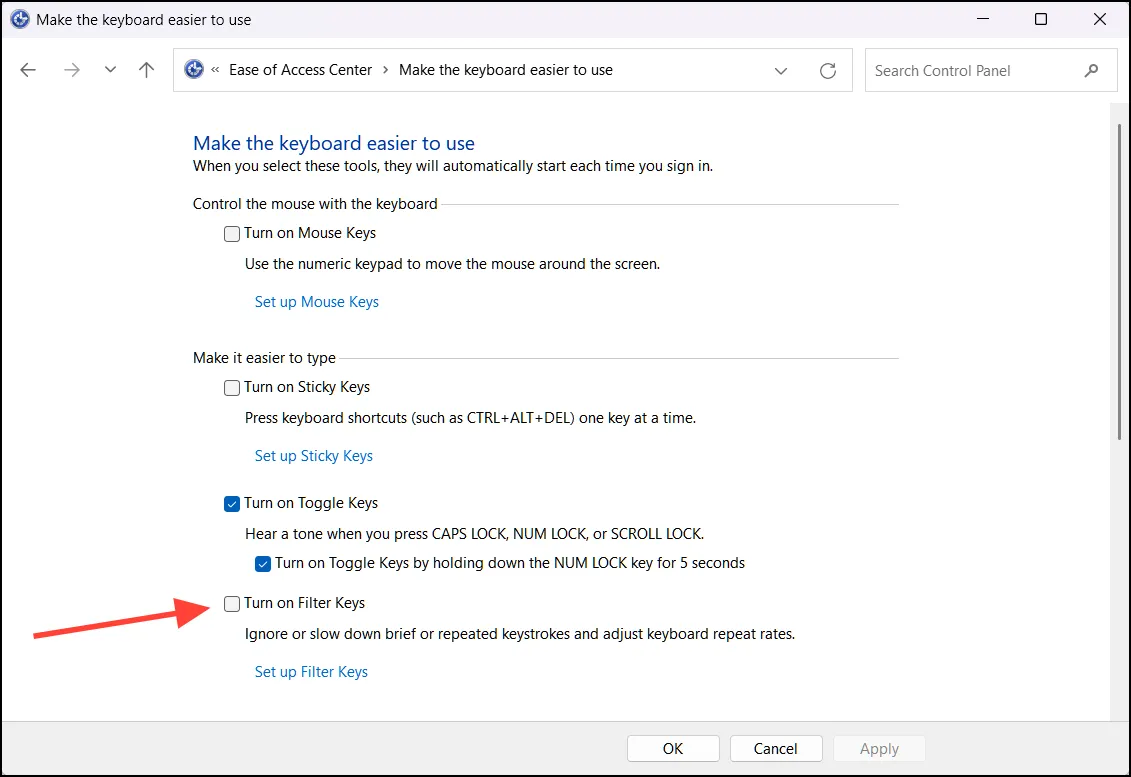
- 按一下“應用”,然後按一下“確定”。
就是這樣!在大多數情況下,這應該可以解決您的 WASD 問題。
仍有問題嗎?如果停用過濾器鍵不起作用,請嘗試以下附加步驟:
- 重新啟動電腦。有時Windows只需要一次良好的老式重新啟動。
- 檢查 Windows 更新。過時的系統可能會導致各種奇怪的行為。
- 更新您的鍵盤驅動程式。舊的或損壞的驅動程式可能是罪魁禍首。
今後如何預防呢?為避免再次發生 WASD 鍵與箭頭鍵交換的問題,請注意按住右側 Shift 鍵 8 秒可能會意外開啟篩選鍵。當您熱衷於遊戲時,這是一個很容易犯的錯誤!
現在回到那裡,用您正常工作的 WASD 鍵統治這些遊戲!
發佈留言